Chcete efektívne využiť pivot tabuľky v Excele? Výpočet údajov je kľúčovou súčasťou pre získanie cenných a významných informácií z raw údajov. V tomto návode sa dozviete, ako počítať a vizualizovať rôzne ukazovatele v pivot tabuľke. Prejdeme základné kroky na získanie súčtu, priemeru, maxima, minima a štandardnej odchýlky. Ukážeme vám aj, ako môžete zobraziť percentuálne hodnoty z celkových výsledkov.
Čo si treba zapamätať
- Pivot tabuľky umožňujú jednoduchý výpočet údajov.
- Môžete počítať súčty, priemery, maxima, minima a štandardné odchýlky.
- Je možné zobraziť údaje ako percentá.
Krok za krokom návod
1. Prvé zoznámenie s pivot tabuľkou
Aby ste začali s výpočtom údajov, otvorte si vašu pivot tabuľku v Excele. Pri kliknutí na pivot tabuľku si všimnete, že sa v pravom paneli zobrazí ponuka s rôznymi možnosťami. Pomocou tejto ponuky môžete vykonávať potrebné výpočty a vybrať požadované zobrazenie.
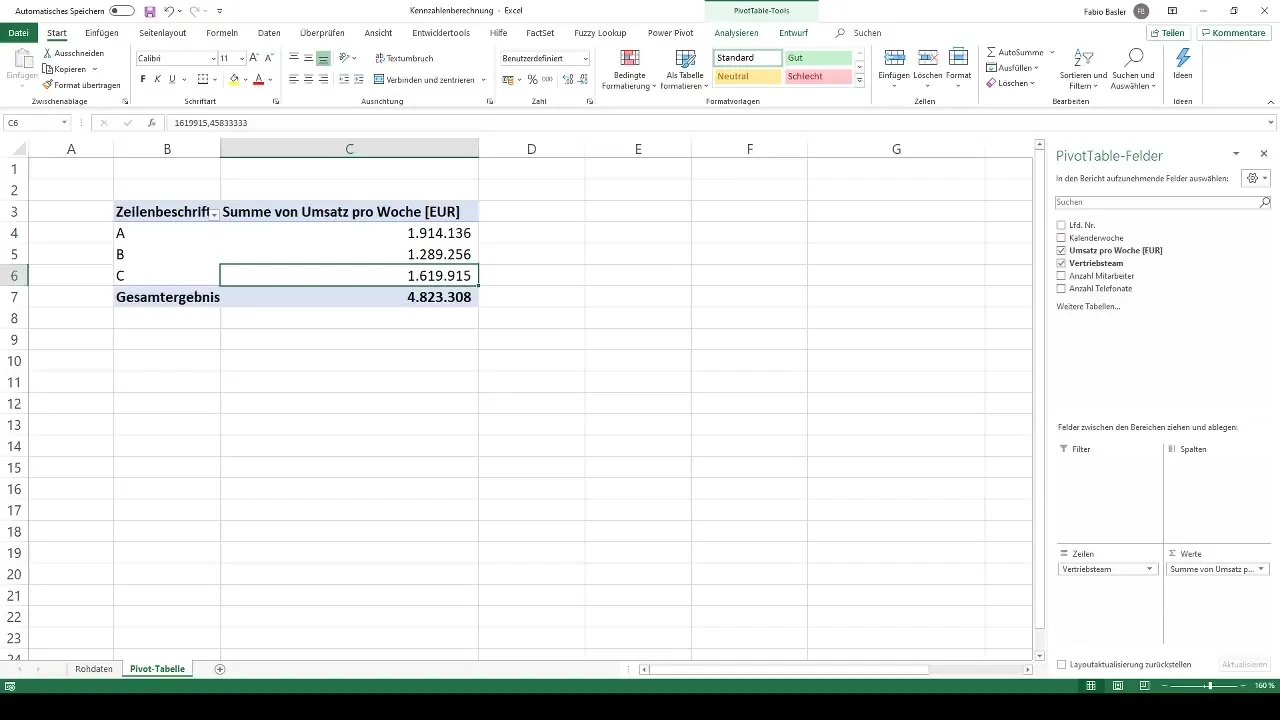
2. Prvý údaj: Súčet
Len po otvorení pivot tabuľky uvidíte, že prvý údaj - súčet - bol automaticky spočítaný. Tento štandardný výpočet vám zobrazí celkové údaje.
3. Prístup k nastaveniam hodnôt poľa
Kliknite na súčet v pivot tabuľke. Vpravo sa zobrazí pole „Nastavenia hodnoty poľa“. Alternatívne môžete použiť hornú ponuku pre navigáciu k poľom. Tu máte možnosť vybrať rôzne spôsoby výpočtu.
4. Výpočet priemeru
Teraz môžete napríklad presunúť obrat za týždeň do oblasti hodnôt pivot tabuľky. Uvidíte, že sa zobrazí aj súčet. Pre výpočet priemeru znova prejdite k nastaveniam hodnôt poľa a zmeňte funkciu z „Súčet“ na „Priemer“.
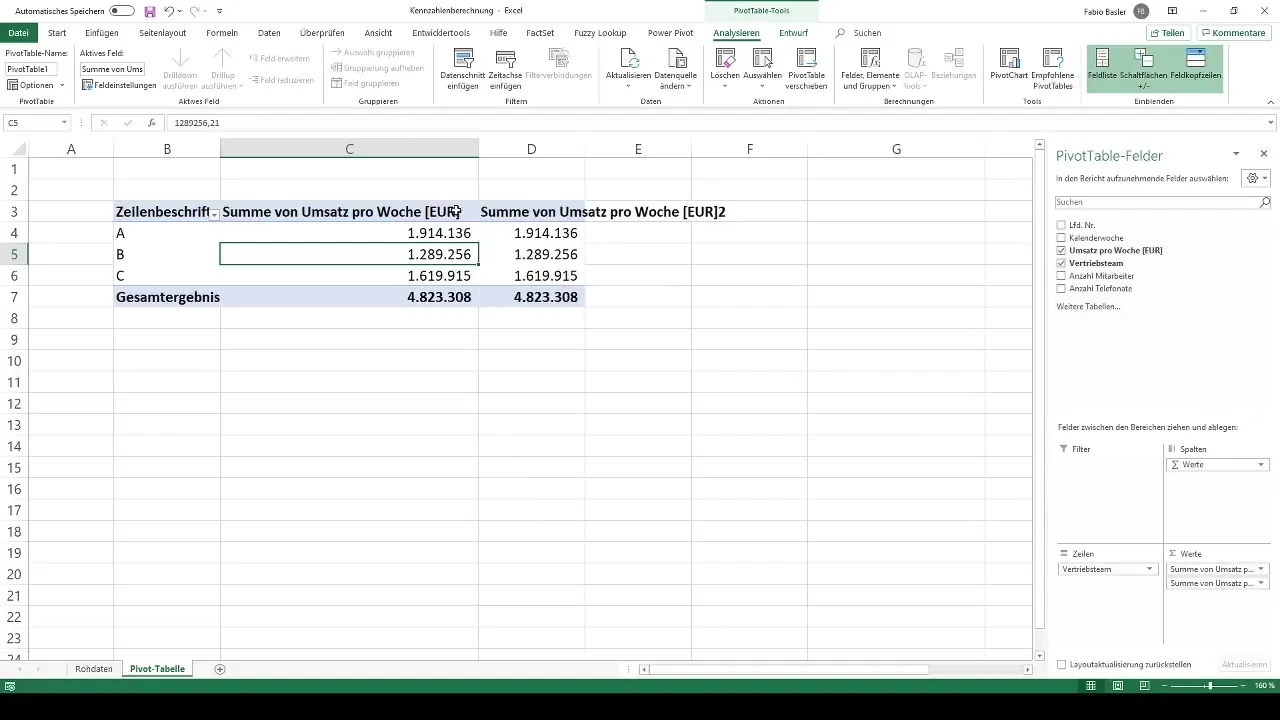
5. Pohľady na priemery
Teraz uvidíte konsolidované obraty na tímové oddelenia a priemerne hodnoty týždenne. Napríklad, tím A dosahuje priemerný obrat približne 51 000 eur, zatiaľ čo B a C dosahujú približne 35 000 resp. 43 000 eur.
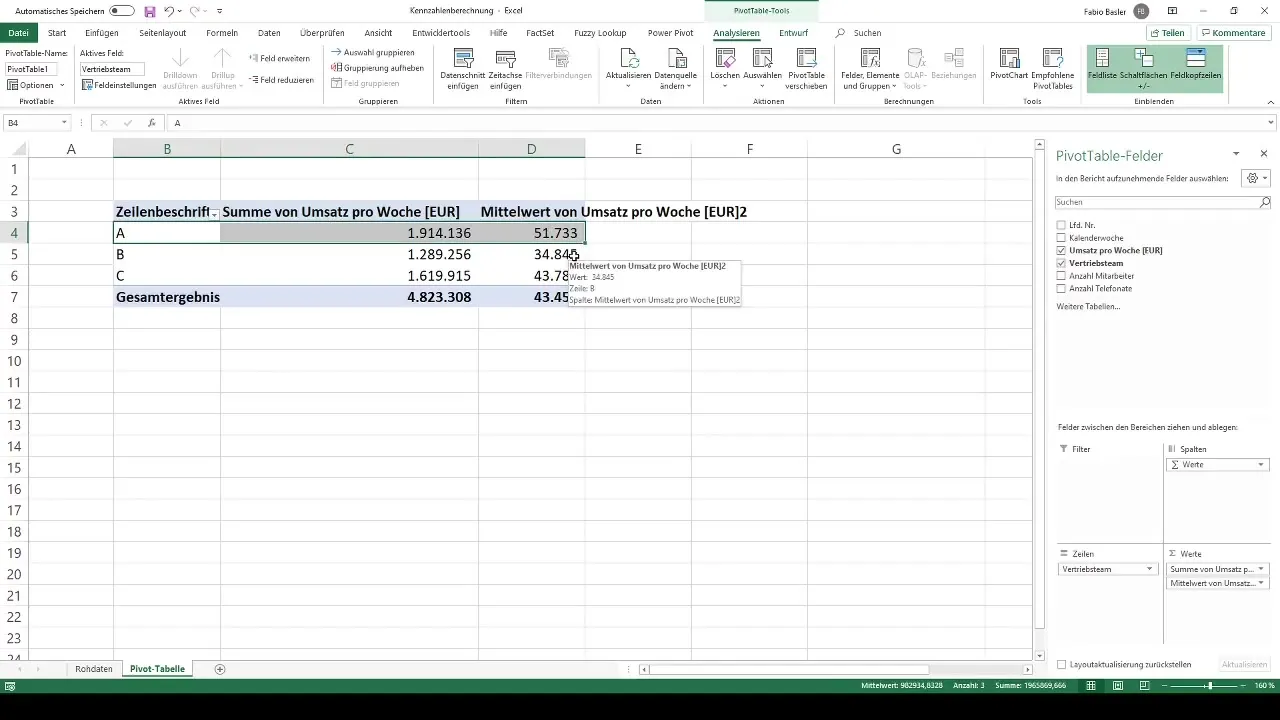
6. Hodnoty ďalších ukazovateľov
Teraz môžete pridať ďalšie ukazovatele. Opäť presuňte obrat do pivot tabuľky a zmeňte nastavenia v hodnotových poliach. Okrem priemeru a počtu môžete spočítať aj maximum. To sa zvolí cez možnosť „Maximálne“ v rovnakej ponuke.
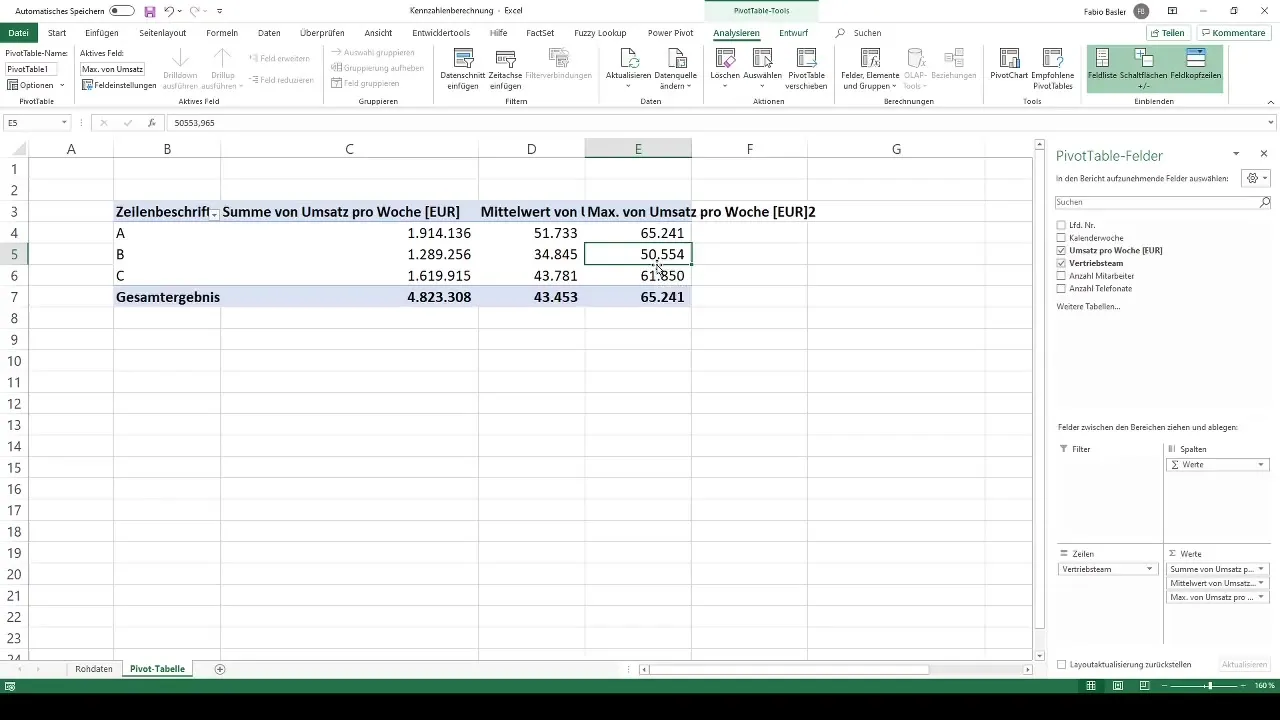
7. Minimálné hodnoty a štandardná odchýlka
Pre komplexnejšiu analýzu presuňte obrat opäť do tabulky. Teraz môžete napríklad spočítať aj minimum. Okrem toho môžete pridať aj štandardnú odchýlku, aby ste mohli analyzovať fluktuácie v obrate v tímovom oddelení.
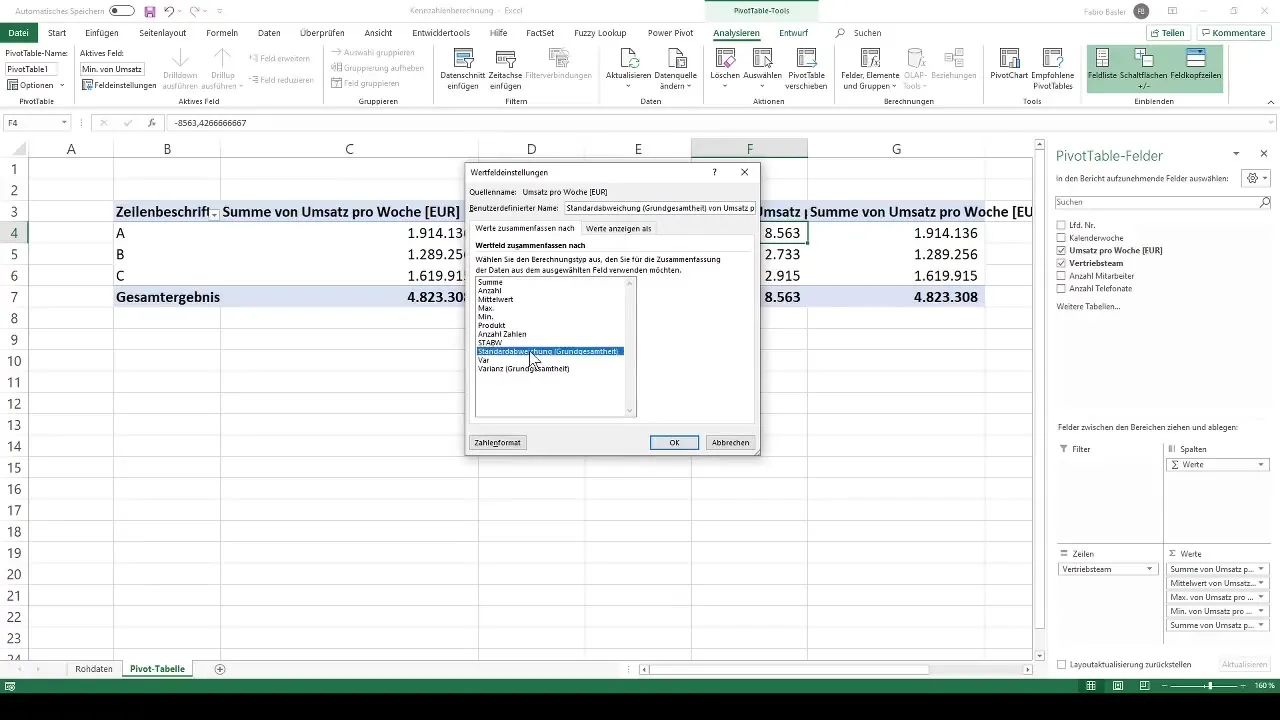
8. Porozumenie štandardnej odchýlke
Štandardná odchýlka poskytuje informácie o fluktuáciách hodnôt obratu počas týždňa. Vypočíta sa tak, že rozdiely od priemeru sú druhou mocninou. Tieto súčty sa potom delia počtom hodnôt, aby sa ďalej kvantifikovali odchýlky.
9. Pridanie rozšírených ukazovateľov
Už ste spočítali päť dôležitých ukazovateľov vo vašej pivot tabuľke. V budúcich lekciách sa naučíte, ako môžete pridať individuálne ukazovatele pomocou 'Vypočítaného poľa'. Tým sa vám umožní spočítať dodatočné KPIs na základe už existujúcich polí.
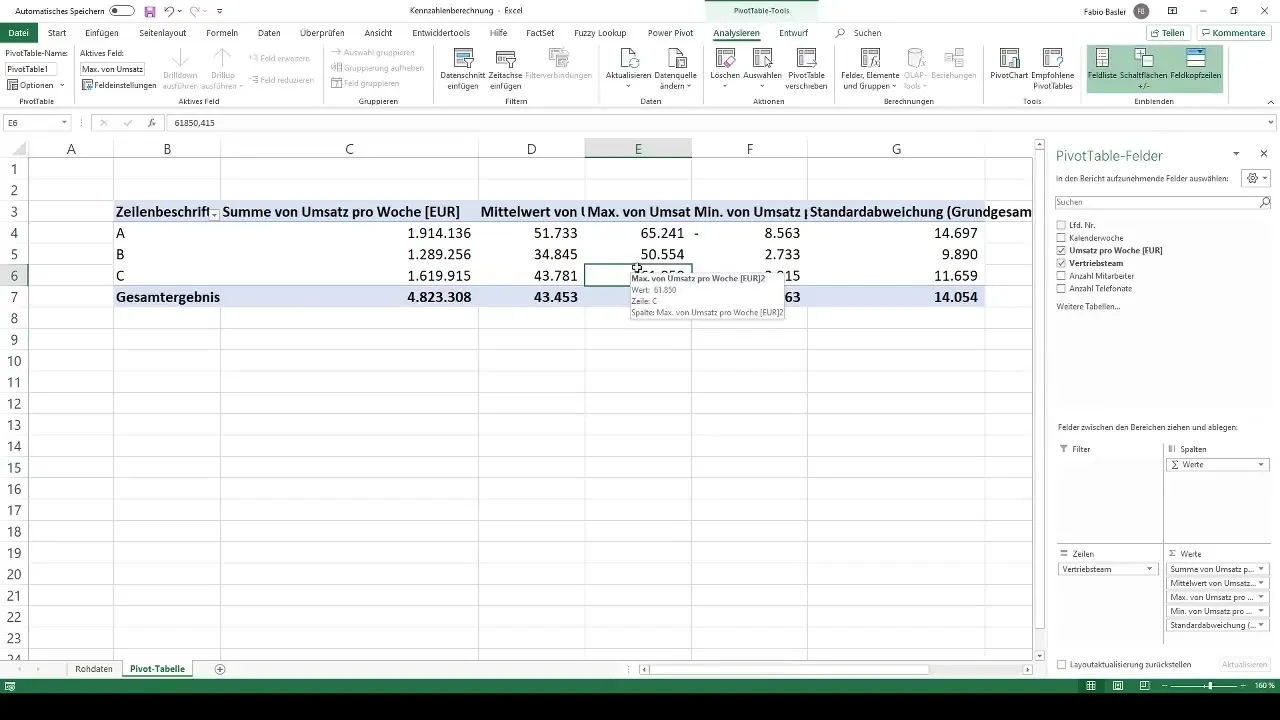
10. Zobrazenie percentuálnych hodnôt
Ak chcete získať percentuálny pohľad na svoje údaje, môžete skopírovať pivot tabuľku. Teraz máte možnosť zobraziť súčet nielen absolútne, ale aj ako percentuálny podiel z celkového výsledku. Môžete použiť rôzne možnosti zobrazenia percentuálnych hodnôt v ponuke.
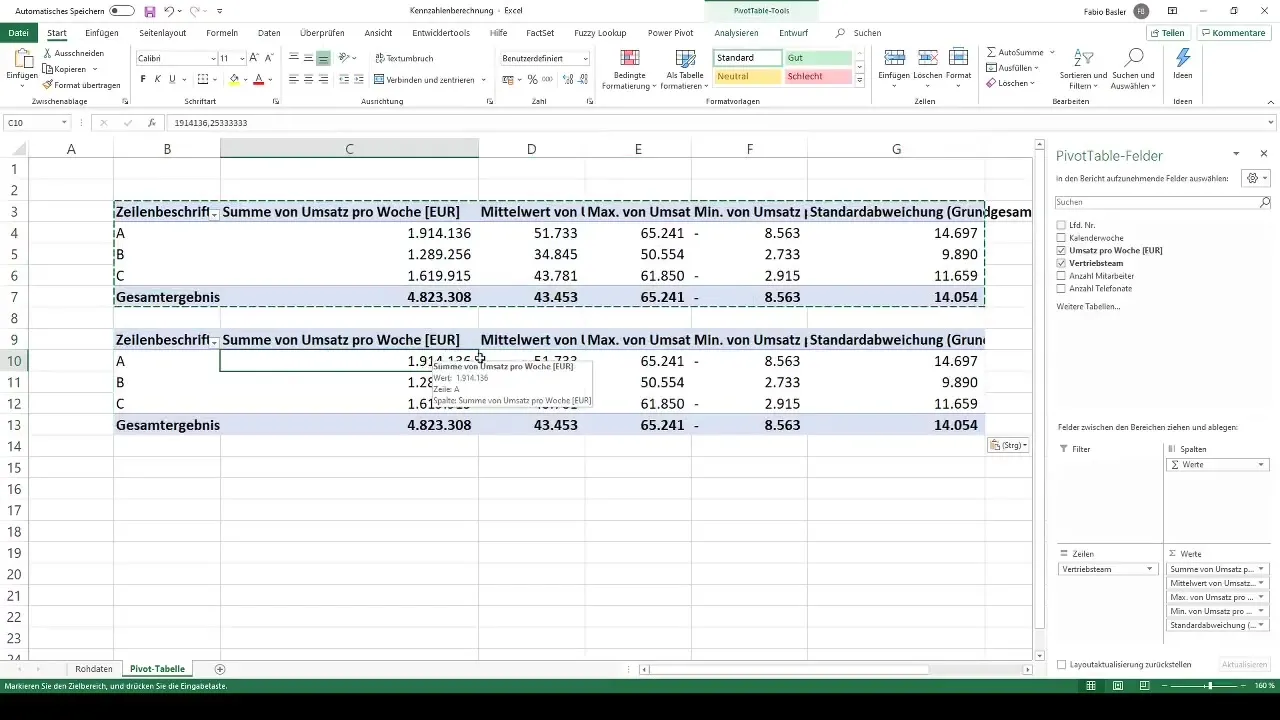
Záver výkonnosti obratu
V konečnej pivot tabuľke máš možnosť zobraziť výkonnosť obratu jednotlivých obchodných tímov v percentách. Tak uvidíš napríklad, že tím A predstavuje 39 % celkového obratu, tím B 26 % a tím C 33 %.
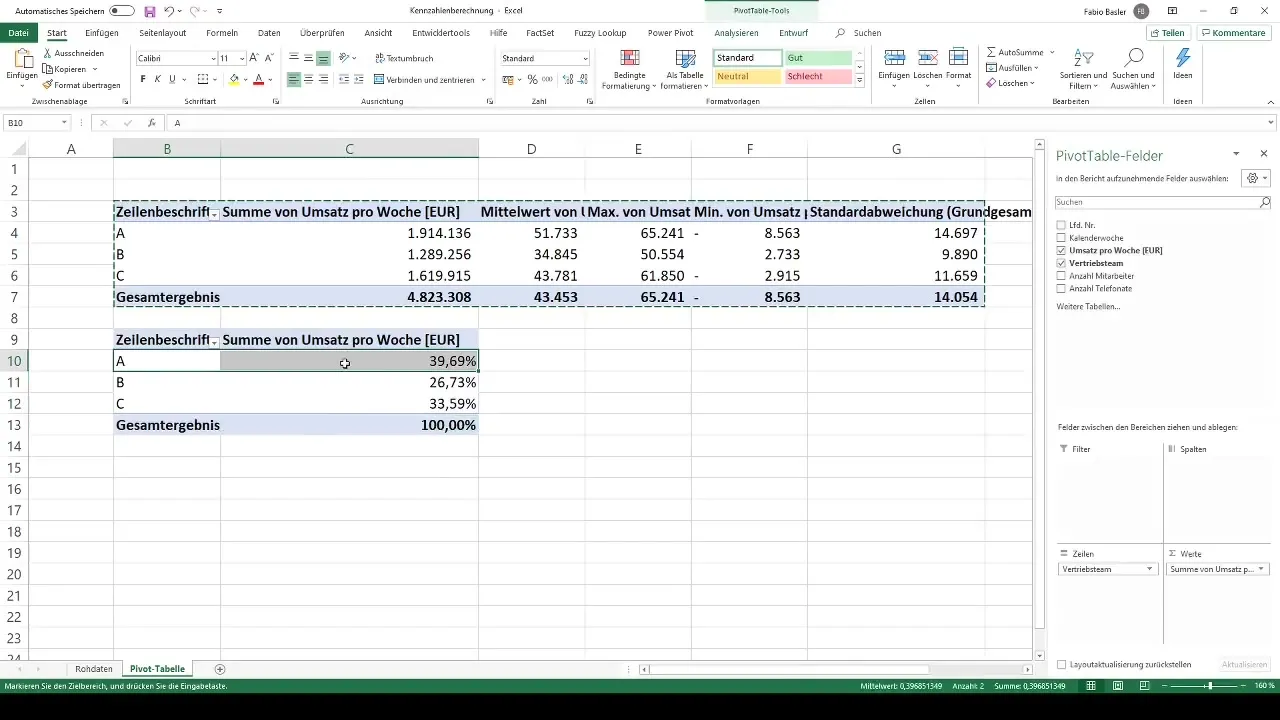
Zhrnutie
Výpočet ukazovateľov v pivot tabuľkách je dôležitým krokom na efektívnu analýzu tvojich údajov. Môžeš vykonávať z jednoduchých súm zložité analýzy - od priemeru cez maximum a minimum až po štandardnú odchýlku. S týmito cennými poznatkami si schopný fundovane vyhodnocovať svoje údaje a presne podporovať prezentácie.
Často kladené otázky
Ako vypočítať sumu v pivot tabuľke?Klikni do poľa hodnôt a potom vyber možnosť „Nastavenia hodnôt“, aby si zobrazil sumu.
Môžem vypočítať priemerné hodnoty v pivot tabuľke?Áno, zmeň hodnotu na „Priemer“, aby si dostal priemerné hodnoty.
Aký je rozdiel medzi maximom a minimom?Maximum zobrazuje najvyššiu hodnotu, zatiaľčo minimum predstavuje najnižšiu hodnotu v tvojom dátovom rade.
Ako vypočítať štandardnú odchýlku v pivot tabuľke?Pridaj hodnotu do pivot tabuľky a zmeň nastavenia na „Štandardná odchýlka“.
Môžem zobraziť percentuálne hodnoty v pivot tabuľke?Áno, môžeš zobraziť sumy aj ako percentuálne z celkových výsledkov.


